A CrowdStrike probléma Windows végpontokat érint, ami egy 0x50 vagy 0x7E hibakódos kék képernyős hibaüzenetet okoz.
Modell: Mind
Probléma: CrowdStrike probléma, amely a Windows végpontokat befolyásolja, és 0x50 vagy 0x7E hibakód üzenetet eredményez kék képernyőn
Tünetek: Kérjük, tekintse meg az alábbi képeket.
- Kék képernyő (Hibakód 0x50 vagy 0x7E)

- Helyreállítási képernyő

Megoldás:
- Nyomja meg és tartsa lenyomva a bekapcsológombot 10 másodpercig a készülék kikapcsolásához, majd nyomja meg újra a bekapcsológombot a bekapcsoláshoz.
- A Windows bejelentkezési képernyőn tartsa lenyomva a Shift gombot, miközben a Tápellátás > Újraindítás lehetőséget választja.
- Miután a készülék újraindul a Válasszon egy lehetőséget képernyőre, válassza a Hibaelhárítás lehetőséget.
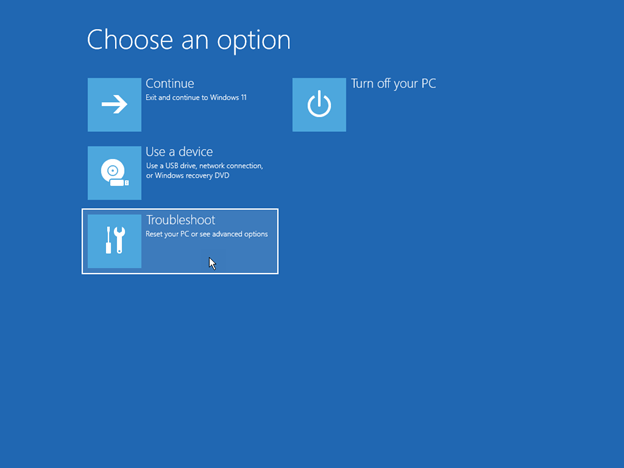
- BitLocker nélkül
1. A Hibaelhárítás képernyőn válassza a További lehetőségek > Indítási beállítások > Csökkentett mód engedélyezése lehetőséget.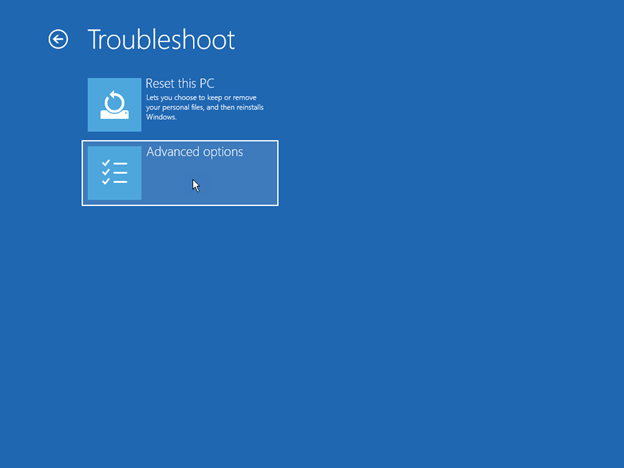
BitLocker-rel
1. Ha a képernyő BitLocker helyreállító kulcsot kér, használja telefonját, és jelentkezzen be a https://aka.ms/aadrecoverykey oldalra. Jelentkezzen be e-mail azonosítójával és tartományi fiók jelszavával, hogy megtalálja az eszközéhez társított BitLocker helyreállító kulcsot.
A BitLocker helyreállító kulcs megtalálásához kattintson a Manage Devices > View Bitlocker Keys > Show recovery key lehetőségekre.
2. Válassza ki annak az eszköznek a nevét, ahol a BitLocker jel megjelenik. A kibővített ablakban válassza a View BitLocker Keys lehetőséget. Térjen vissza az eszközéhez, és adja meg a BitLocker kulcsot, amelyet a telefonján vagy másodlagos eszközén lát.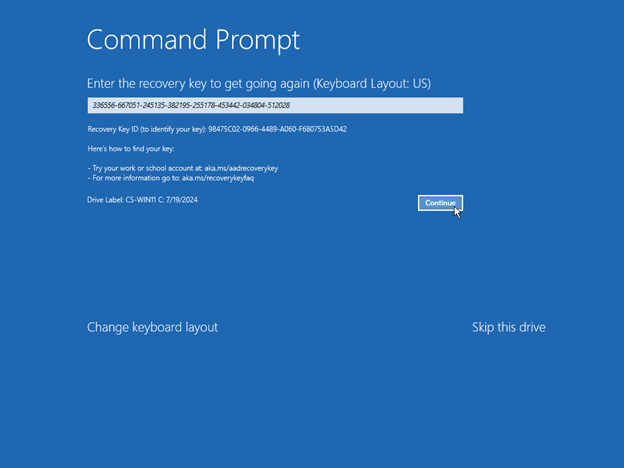
- Indítsa újra az eszközét.
Megjegyzés: Előfordulhat, hogy be kell írnia a BitLocker helyreállító kulcsot. Amikor az eszköz újraindul, folyamatosan nyomja meg az F4 gombot, majd ezután bejelentkezik a biztonságos módban. Kérjük, vegye figyelembe, hogy egyes eszközöknél az F11 megnyomásával kell bejelentkeznie a biztonságos módban. - Miután bejelentkezett a biztonságos módba, kattintson jobb gombbal a Start menüpontra, kattintson a Futtatás lehetőségre, írja be a cmd parancsot a Megnyitás mezőbe, majd kattintson az OK gombra.
- Ha a rendszer meghajtója eltér a C:\ meghajtótól, írja be a C: parancsot, majd nyomja meg az Enter billentyűt. Ez átvált a C:\ meghajtóra.
- Írja be a következő parancsot, majd nyomja meg az Enter billentyűt:
CD C:\Windows\System32\drivers\CrowdStrike
Megjegyzés: Ebben a példában a C az ön rendszer meghajtója. Ez a CrowdStrike könyvtárra változik.
Megjegyzés: Ha a fájl javítás nem található, az azt jelzi, hogy a BSOD probléma nem kapcsolódik a CrowdStrike-hoz. - Miután belépett a CrowdStrike könyvtárba, keresse meg a “C-00000291*.sys” fájlt. Ehhez írja be a következő parancsot, majd nyomja meg az Enter billentyűt:
dir C-00000291*.sys - Keressen manuálisan minden olyan fájlt, amely megfelel a “C-00000291*.sys” kifejezésnek, és törölje őket.
- Véglegesen törölje a megtalált fájl(ok)at. Ehhez írja be a következő parancsot, majd nyomja meg az Enter billentyűt.
del C-00000291*.sys - Indítsa újra az eszközét.
További információkért kérjük, olvassa el az alábbi magyarázatot:
Microsoft: Segítjük ügyfeleinket a CrowdStrike leállás során - A hivatalos Microsoft Blog
Microsoft KB: KB5042421: CrowdStrike probléma, amely a Windows végpontokat érinti, és 0x50 vagy 0x7E hibaüzenetet okoz egy kék képernyőn
CrowdStrike: Falcon Tartalomfrissítés Helyreállítás és Útmutatási Központ | CrowdStrike